Genvejstaster. Brugerfladen. Filhåndtering. Navigation i dokumentet. Aktiver adgangstaster. Aktiver genvejsmenu (højreklik)
|
|
|
- Philip Poulsen
- 8 år siden
- Visninger:
Transkript
1 Genvejstaster Brugerfladen Hjælp Vis/skjul båndet Aktiver adgangstaster Afslut Word Aktiver genvejsmenu (højreklik) Udskriftslayout Kladdevisning Dispositionsvisning Hop til næste dokumentvindue Hop til forrige dokumentvindue Filhåndtering Gem Gem som Luk vindue Luk program Åbn Ny Udskriv Skifte til og fra Vis udskrift Navigation i dokumentet Et tegn til venstre Et tegn til højre En linje op En linje ned Et ord til venstre Et ord til højre Et afsnit op Et afsnit ned Starten af linjen Slutningen af linjen Starten af dokumentet Slutningen af dokumentet F1 CTRL + F1 ALT ALT + F4 SHIFT + F10 ALT + CTRL + P ALT + CTRL + N ALT + CTRL + O CTRL + F6 CTRL + SHIFT + F6 CTRL + S eller SHIFT + F12 F12 CTRL + F4 eller CTRL + W ALT + F4 CTRL + O CTRL + N CTRL + P ALT + CTRL + I eller CTRL + F2 PIL VENSTRE PIL HØJRE PIL OP PIL NED CTRL + PIL VENSTRE CTRL + PIL HØJRE CTRL + PIL OP CTRL + PIL NED HOME END CTRL + HOME CTRL + END
2 Et skærmbillede op PAGE UP Et skærmbillede ned PAGE DOWN Begyndelsen af forrige side CTRL + PAGE UP (Aktiver elementsøgning) Begyndelsen af næste side CTRL + PAGE DOWN (Aktiver elementsøgning) Sidste sted du arbejdede SHIFT + F5 Markering Markér et tegn til højre SHIFT + HØJRE PIL Markér et tegn til venstre SHIFT + VENSTRE PIL Markér ord til højre CTRL + SHIFT + PIL HØJRE Markér ord til venstre CTRL + SHIFT + PIL VENSTRE Markér afsnit ned (fra starten af afsnit) CTRL + SHIFT + PIL NED Markér afsnit op (fra slutning af afsnit) CTRL + SHIFT + PIL OP Markér linje (fra starten af linjen) SHIFT + END Markér linje (fra slutningen af linjen) SHIFT + HOME Markér resten af dokumentet CTRL + SHIFT + HOME/END Markér hele dokumentet CTRL + A Udvid blokmarkering F8 Formindsk blokmarkering SHIFT + F8 Ophæv blokmarkeringsfunktion ESC Arbejde med tekst og dokumenter Slet markeret tekst og grafik DELETE Slet tegn til højre DELETE Slet tegn til venstre BACKSPACE Slet ord til højre CTRL + DELETE Slet ord til venstre CTRL + BACKSPACE Gå til CTRL + G eller F5 Søg CTRL + B Erstat CTRL + H Stave- og grammatikkontrol F7 Synonymordbog SHIFT + F7 Ordoptælling CTRL + SHIFT + G Gentag sidste kommando F4 Fortryd CTRL + Z Annuller fortryd CTRL + Y Kopier CTRL + C
3 Klip CTRL + X Sæt ind CTRL + V Indsæt speciel CTRL + ALT + V Kopier format (Formatpensel) CTRL + SHIFT + C Indsæt format CTRL + SHIFT + V Flyt markeret tekst og grafik F2 og indsæt dette igen ENTER Flyt afsnit op ALT + SHIFT + PIL OP Flyt afsnit ned ALT + SHIFT + PIL NED Indsæt copyrightsymbol ALT + CTRL + C Indsæt registreret varemærke symbol ALT + CTRL + R Indsæt varemærkesymbol ALT + CTRL + T Indsæt blødt linje linjeskift SHIFT + ENTER Indsæt blød bindestreg CTRL + BINDESTREG Indsæt hård bindestreg CTRL + SHIFT + ENTER Indsæt hårdt mellemrum CTRL + SHIFT + MELLEMRUM Opret ny dokumentkomponent ALT + F3 Tegnformatering Mindske skriftstørrelsen med 1 pkt. CTRL + 7 Øge skriftstørrelsen med 1 pkt. CTRL + 8 Mindske skriftstørrelsen med 1 værdi CTRL + < Øge skriftstørrelsen med 1 værdi CTRL + SHIFT + < Fed CTRL + F Kursiv CTRL + K Understregning CTRL + U Dobbelt understregning CTRL + SHIFT + D Understrege ord, men ikke mellemrum CTRL + SHIFT + W Store bogstaver CTRL + SHIFT + A Skift mellem små og store bogstaver SHIFT + F3 Hævet skrift CTRL + + Sænket skrift CTRL + = Skjult tekst CTRL + SHIFT + H Kapitler CTRL + SHIFT + I Ryd tegnformatering CTRL + MELLEMRUM Dialogboksen Skrifttype CTRL + D
4 Vis formatering SHIFT + F1 Afsnitsformatering Lige margener Venstrejustering Centrering Højrejustering Forøg venstreindrykning Formindsk venstreindrykning Hængende indrykning Formindske hængende indrykning CTRL + J CTRL + L CTRL + E CTRL + R CTRL + M CTRL + SHIFT + M CTRL + T CTRL + SHIFT + T Enkelt linjeafstand CTRL + 1 Dobbelt linjeafstand CTRL + 2 Halvanden linjeafstand CTRL + 5 Tilføj/fjern én linjes afstand foran afsnit CTRL + 0 Anvend typografien Normal Anvend anden typografi Fjern afsnitsformatering CTRL + SHIFT + N CTRL + SHIFT + S CTRL + Q Vis/skjul formateringsmærker CTRL + ( Typografier Åbn opgaveruden Anvend typografier Åbn opgaveruden Typografier Anvend typografi Normal Anvend typografi Overskrift 1 ALT + 1 Anvend typografi Overskrift 2 ALT + 2 Anvend typografi Overskrift 3 ALT + 3 Tabeller Nye afsnit i en celle Flyt til næste celle Flyt til forrige celle Flyt til næste tabulator i celle Flyt til næste række Flyt til forrige række Flyt til første celle i en række Flyt til sidste celle i en række Flyt til øverste celle i en kolonne CTRL + SHIFT + S ALT + CTRL + SHIFT + S CTRL + SHIFT + N ENTER TAB SHIFT + TAB CTRL + TAB PIL NED PIL OP ALT + HOME ALT + END ALT + PAGE UP
5 Flyt til sidste celle i en kolonne ALT + PAGE DOWN Flyt række op ALT + SHIFT + PIL OP Flyt række ned ALT + SHIFT + PIL NED Nyt afsnit i en celle ENTER Markere indholdet i den næste celle TAB Markere indholdet i den forrige celle SHIFT + TAB Udvid markering til de tilgrænsende celler SHIFT + PILE Markér kolonne fra top til bund ALT + SHIFT + PAGE DOWN Markér kolonne fra bund til top ALT + SHIFT + PAGE UP Markere hel tabel ALT + 5 (numerisk tastatur) Sideformatering Indsæt manuelt sideskift CTRL + ENTER Indsæt spalteskift CTRL + SHIFT + ENTER Skifte til og fra Vis udskrift ALT + CTRL + I eller CTRL + F2 Dialogboksen Udskriv CTRL + P Dispositionsvisning Dispositionsvisning ALT + CTRL + O Hæve et afsnit ALT + SHIFT + VENSTRE PIL Sænke et afsnit ALT + SHIFT + HØJRE PIL Sænke til brødtekst CTRL + SHIFT + N Flyt markeret afsnit op CTRL + SHIFT + PIL OP Flyt markeret afsnit ned CTRL + SHIFT + PIL NED Skjule tekst under en overskrift ALT + SHIFT + MINUSTEGN Udvide tekst under en overskrift ALT + SHIFT + PLUSTEGN Vis al tekst eller alle overskrifter ALT + SHIFT + A Vis alle typografier med Overskrift 1 ALT + SHIFT + 1 Skjule eller vise tekstformatering / (STRÅSTREG) på det numeriske tastatur Få vist den første linje i brødteksten eller hele ALT + SHIFT + G brødteksten Få vist alle overskrifter med Overskrift 1 ALT + SHIFT + 1
6 Felter mv. Indsæt DATO felt Indsæt KLOKKESLÆT felt Indsæt SIDETAL felt Indsæt tomt felt Vis/skjul feltkoder Vis/skjul feltkoder for hele dokumentet Opdater markerede felter Lås felt mod opdatering Frigør feltlås mod opdatering Konvertere felt til tekst Flyt til næste felt Flyt til forrige felt Opdatere sammenkædede oplysninger i et kildedokument Referencer Markere en indgang til en indholdsfortegnelse Markere et opslagsord til et indeks Klippe til samling Indsæt indhold fra samling Markere et citat til en citatsamling Indsæt fodnote Indsæt slutnote Dialogboksen Bogmærke Indsæt et hyperlink Korrektur Indsæt kommentar Slå Registrer ændringer til og fra Lukke korrekturrude, hvis den er åben Makroer Afspil makro Visual Basic editor ALT + SHIFT + D ALT + SHIFT + T ALT + SHIFT + S CTRL + F9 SHIFT + F9 ALT + F9 F9 CTRL + F11 CTRL + SHIFT + F11 CTRL + SHIFT + F9 F11 SHIFT + F11 CTRL + SHIFT + F7 ALT + SHIFT + O ALT + SHIFT + X CTRL + F3 CTRL + SHIFT + F3 ALT + SHIFT + I ALT + CTRL + F ALT + CTRL + D CTRL + SHIFT + F5 CTRL + I ALT + CTRL + A CTRL + SHIFT + R ALT + SHIFT + C ALT + F8 ALT + F11
Genvejstaster. Brugerfladen. Filhåndtering. Navigation i præsentationen. Aktiver adgangstaster
 Genvejstaster Brugerfladen Hjælp Vis/skjul båndet Aktiver adgangstaster Afslut PowerPoint Aktiver genvejsmenu (højreklik) Hop til næste dokumentvindue Hop til forrige dokumentvindue Filhåndtering Gem Gem
Genvejstaster Brugerfladen Hjælp Vis/skjul båndet Aktiver adgangstaster Afslut PowerPoint Aktiver genvejsmenu (højreklik) Hop til næste dokumentvindue Hop til forrige dokumentvindue Filhåndtering Gem Gem
Kommandonavn Ændringstaster Tast Menu Accepter Alle Viste. Accepter Ændringer Accepter Alle Ændringer. Accepter Afslut
 Genvejstaster i Word 2003 Kommandonavn Ændringstaster Tast Menu Accepter Alle te Accepter Ændringer Accepter Alle Ændringer Accepter Afslut Afsnit Ned Ctrl+ Ned Afsnit Ned Udvid Ctrl+Skift+ Ned Afsnit
Genvejstaster i Word 2003 Kommandonavn Ændringstaster Tast Menu Accepter Alle te Accepter Ændringer Accepter Alle Ændringer Accepter Afslut Afsnit Ned Ctrl+ Ned Afsnit Ned Udvid Ctrl+Skift+ Ned Afsnit
Orddeling. Automatisk orddeling. Manuel orddeling. Word 2010 18 thoremil.dk. Vælg fanebladet [Sidelayout] Vælg [Orddeling] Markér Automatisk orddeling
![Orddeling. Automatisk orddeling. Manuel orddeling. Word 2010 18 thoremil.dk. Vælg fanebladet [Sidelayout] Vælg [Orddeling] Markér Automatisk orddeling Orddeling. Automatisk orddeling. Manuel orddeling. Word 2010 18 thoremil.dk. Vælg fanebladet [Sidelayout] Vælg [Orddeling] Markér Automatisk orddeling](/thumbs/24/3949459.jpg) Orddeling Automatisk orddeling Vælg [Orddeling] Markér Automatisk orddeling Manuel orddeling Vælg [Orddeling] Klik [Manuelt] For hvert ord, som vises, kan der gøres følgende: Accepter det foreslåede orddelingssted
Orddeling Automatisk orddeling Vælg [Orddeling] Markér Automatisk orddeling Manuel orddeling Vælg [Orddeling] Klik [Manuelt] For hvert ord, som vises, kan der gøres følgende: Accepter det foreslåede orddelingssted
Huskesedler. Fletning af dokumenter til masseproduktion
 Huskesedler Fletning af dokumenter til masseproduktion Microsoft Word 2007 Indholdsfortegnelse Simpel fletning... 3 Indsæt en adresseblok... 4 Indsæt fletfelter... 5 Udgangsdokumenter til konvolutter...
Huskesedler Fletning af dokumenter til masseproduktion Microsoft Word 2007 Indholdsfortegnelse Simpel fletning... 3 Indsæt en adresseblok... 4 Indsæt fletfelter... 5 Udgangsdokumenter til konvolutter...
Genvejstaster i Word 2010
 Genvejstaster i Word 2010 GENVEJSTASTER I WORD 2010... 1 GRUNDLÆGGENDE OM MICROSOFT OFFICE... 3 Få vist og bruge vinduer... 3 Brug af dialogbokse... 3 Brug af redigeringsfelter i dialogbokse... 4 Brug
Genvejstaster i Word 2010 GENVEJSTASTER I WORD 2010... 1 GRUNDLÆGGENDE OM MICROSOFT OFFICE... 3 Få vist og bruge vinduer... 3 Brug af dialogbokse... 3 Brug af redigeringsfelter i dialogbokse... 4 Brug
Taster til arbejde med dokumenter. Oprette et nyt dokument. Åbne et dokument. Lukke et dokument. Gennemse et dokument
 Taster til arbejde med dokumenter : Oprette et nyt dokument Åbne et dokument Lukke et dokument Opdele et dokument Gemme et dokument Afslutte Word Søge efter tekst, formatering og specielle elementer Gentage
Taster til arbejde med dokumenter : Oprette et nyt dokument Åbne et dokument Lukke et dokument Opdele et dokument Gemme et dokument Afslutte Word Søge efter tekst, formatering og specielle elementer Gentage
Word tips til skriftlig eksamen
 Word tips til skriftlig eksamen Indhold Word tips til skriftlig eksamen... 1 Forord...2 Sidehoved...3 Sidefod...3 Sidetal og side x af y...4 Gem som skabelon...5 Indsæt sideskift...6 Vis koder...6 Tekstformatering...7
Word tips til skriftlig eksamen Indhold Word tips til skriftlig eksamen... 1 Forord...2 Sidehoved...3 Sidefod...3 Sidetal og side x af y...4 Gem som skabelon...5 Indsæt sideskift...6 Vis koder...6 Tekstformatering...7
Sådan gør du Microsoft Word 2013
 Microsoft Word 2013 Microsoft Word 2013 Indholdsfortegnelse Anvend skabelon... 3 Billede... 4 Dokumenthåndtering... 5 Flyt, kopier og sæt ind... 6 Flyt og kopier mellem dokumenter... 7 Gem... 8 Genbrug
Microsoft Word 2013 Microsoft Word 2013 Indholdsfortegnelse Anvend skabelon... 3 Billede... 4 Dokumenthåndtering... 5 Flyt, kopier og sæt ind... 6 Flyt og kopier mellem dokumenter... 7 Gem... 8 Genbrug
Vigtige funktioner i Word 2003
 Vigtige funktioner i Word 2003 Indhold Husk... 2 Skrifttype... 2 Skriftstørrelse... 3 Overskrifter... 4 Andre vigtige funktioner... 5 Margen... 6 Linjeafstand... 7 Ordoptælling... 8 Sidetal... 10 Sidehoved
Vigtige funktioner i Word 2003 Indhold Husk... 2 Skrifttype... 2 Skriftstørrelse... 3 Overskrifter... 4 Andre vigtige funktioner... 5 Margen... 6 Linjeafstand... 7 Ordoptælling... 8 Sidetal... 10 Sidehoved
OFFICEUNIVERSET.DK. ^ + SKIFT + ; (semikolon) Formellinje - skift mellem udvid og fold CTRL + SKIFT + U
 Excel Genveje GENVEJSTASTER Formatering Fed CTRL + F CMD + F Kursiv CTRL + K CMD + K Understreget CTRL + U CMD + U Gennemstreget CTRL + 5 CMD + SKIFT + X Konturkant på markerede celler CTRL + SKIFT + &
Excel Genveje GENVEJSTASTER Formatering Fed CTRL + F CMD + F Kursiv CTRL + K CMD + K Understreget CTRL + U CMD + U Gennemstreget CTRL + 5 CMD + SKIFT + X Konturkant på markerede celler CTRL + SKIFT + &
Microsoft. fra Word 2003
 I denne vejledning Microsoft Word 2010 ser meget anderledes ud end Word 2003, og vi har derfor oprettet denne vejledning, så du hurtigere kan komme i gang med at bruge programmet. Læs videre for at få
I denne vejledning Microsoft Word 2010 ser meget anderledes ud end Word 2003, og vi har derfor oprettet denne vejledning, så du hurtigere kan komme i gang med at bruge programmet. Læs videre for at få
Tastaturgenveje i StarOffice 6.0
 e i StarOffice 6.0 Appendiks til hæftet StarOffice 6.0 af Palle Bruselius Udgivet af Forlaget Libris 1 Generelle tastaturgenveje i StarOffice 6.0 Dette appendiks indeholder dels generelle tastaturgenveje
e i StarOffice 6.0 Appendiks til hæftet StarOffice 6.0 af Palle Bruselius Udgivet af Forlaget Libris 1 Generelle tastaturgenveje i StarOffice 6.0 Dette appendiks indeholder dels generelle tastaturgenveje
Huskesedler rapportskrivning Grundforløb
 Indhold Stikordsregister... 2 Indsæt... 3 Afsnit... 4 Typografi... 5 Billede... 6 WordArt/vandmærke... 7 Sidehoved og fod... 8 Sidelayout... 9 Tabel... 10 Tabel Kanter og skygger... 11 Fodnoter... 12 Indholdsfortegnelse...
Indhold Stikordsregister... 2 Indsæt... 3 Afsnit... 4 Typografi... 5 Billede... 6 WordArt/vandmærke... 7 Sidehoved og fod... 8 Sidelayout... 9 Tabel... 10 Tabel Kanter og skygger... 11 Fodnoter... 12 Indholdsfortegnelse...
Huskesedler. Indskrivning og formatering af mindre tekster
 Huskesedler Indskrivning og formatering af mindre tekster Microsoft Word 2007 Indholdsfortegnelse Afsnit... 3 Anvend skabelon... 4 Autokorrektur... 5 Billede... 6 Dokumenthåndtering... 7 Flyt, kopier og
Huskesedler Indskrivning og formatering af mindre tekster Microsoft Word 2007 Indholdsfortegnelse Afsnit... 3 Anvend skabelon... 4 Autokorrektur... 5 Billede... 6 Dokumenthåndtering... 7 Flyt, kopier og
Genveje. Åben undermenuen til højre for menupunktet. Marker menupunktet under det markerede. Udfør menupunktets handling Alt Tast Åben menu Alt Tast
 Dialogbokse Gå til forrige element Shift Tap Gå til forrige faneblad Ctrl Shift Tap Gå til kontrolelement Alt Tast Gå til næste faneblad Ctrl Tap Gå til næste kontrolelement Tap Luk dialogboks Esc Skift
Dialogbokse Gå til forrige element Shift Tap Gå til forrige faneblad Ctrl Shift Tap Gå til kontrolelement Alt Tast Gå til næste faneblad Ctrl Tap Gå til næste kontrolelement Tap Luk dialogboks Esc Skift
Genveje til Excel på MAC
 e til Excel på MAC Åbne Formelbygger Gentage den seneste Find (Find næste) Shift + F3 FN + Shift + F3 Shift + F4 FN + Shift + F4 Lukke vinduet Vise dialogboksen Gå til + F4 FN + F5 + F4 Vise dialogboksen
e til Excel på MAC Åbne Formelbygger Gentage den seneste Find (Find næste) Shift + F3 FN + Shift + F3 Shift + F4 FN + Shift + F4 Lukke vinduet Vise dialogboksen Gå til + F4 FN + F5 + F4 Vise dialogboksen
StarOffice. OpenOffice. Tekstdokument. Globe
 Tekstdokument Af Tina Christensen StarOffice OpenOffice 7 6 Vejledning til et gratis tekstbehandlingsprogram Grundig gennemgang Omfattende opslagsværk Dækker både dansk og engelsk version forlaget Globe
Tekstdokument Af Tina Christensen StarOffice OpenOffice 7 6 Vejledning til et gratis tekstbehandlingsprogram Grundig gennemgang Omfattende opslagsværk Dækker både dansk og engelsk version forlaget Globe
Rottefængeren fra Hameln Word 2010
 Åbn for et nyt Word dokument og gem det som Rottefængeren.docx. Sagnet om rottefængeren fra Hameln skal laves som en lille folder med fire sider. Skift til fanebladet Sidelayout og venstreklik på værktøjet
Åbn for et nyt Word dokument og gem det som Rottefængeren.docx. Sagnet om rottefængeren fra Hameln skal laves som en lille folder med fire sider. Skift til fanebladet Sidelayout og venstreklik på værktøjet
JØRGEN KOCH. Word 2013 for alle
 JØRGEN KOCH Word 2013 for alle INDHOLDSFORTEGNELSE Et nyt og moderne Word... Indledning KAPITEL ET... 9 Brugerfladen i Word Velkomstopsætningen... 10 Det nye look... 11 Brugergrænsefladen... 12 Båndet...
JØRGEN KOCH Word 2013 for alle INDHOLDSFORTEGNELSE Et nyt og moderne Word... Indledning KAPITEL ET... 9 Brugerfladen i Word Velkomstopsætningen... 10 Det nye look... 11 Brugergrænsefladen... 12 Båndet...
Tips & Tricks nr. 56 Genvejstaster
 TimePlan har en række genvejstaster, der gør det nemmere og hurtigere at udføre forskellige handlinger i TimePlan. Her følger et udvalg, mens du kan se samtlige genvejstaster sidst i dokumentet. Global
TimePlan har en række genvejstaster, der gør det nemmere og hurtigere at udføre forskellige handlinger i TimePlan. Her følger et udvalg, mens du kan se samtlige genvejstaster sidst i dokumentet. Global
Indholdsfortegnelse Forord... 8 Købe eller leje Word 2013... 10 Åbne Word 2013 i Windows 8... 15 Taster, mus/ergonomi samt flytte markøren rundt
 1 Indholdsfortegnelse Forord... 8 Målgruppen for denne bog 8 Arbejde med Word 2013 i skyen 8 Kommando versus funktion 8 Dokument, du kan bruge i praksis 8 Købe eller leje Word 2013... 10 Start Office 2013-program
1 Indholdsfortegnelse Forord... 8 Målgruppen for denne bog 8 Arbejde med Word 2013 i skyen 8 Kommando versus funktion 8 Dokument, du kan bruge i praksis 8 Købe eller leje Word 2013... 10 Start Office 2013-program
Microsoft Word 2010 Huskesedler
 Microsoft Word 2010 Huskesedler Indskrivning... 3 Gem og udskriv... 4 Åbn og Luk... 5 Tastatur... 6 Mus... 9 Indsæt specielle tegn og symboler... 10 Formatering af tegn... 11 Formatering af afsnit... 12
Microsoft Word 2010 Huskesedler Indskrivning... 3 Gem og udskriv... 4 Åbn og Luk... 5 Tastatur... 6 Mus... 9 Indsæt specielle tegn og symboler... 10 Formatering af tegn... 11 Formatering af afsnit... 12
Microsoft Word 2007. thoremil.dk
 Microsoft Word 2007 Indskrivning... 3 Gem og udskriv... 4 Åbn og Luk... 5 Tastatur... 6 Mus... 9 Indsæt specielle tegn og symboler... 10 Formatering af tegn... 11 Formatering af afsnit... 12 Punktopstilling...
Microsoft Word 2007 Indskrivning... 3 Gem og udskriv... 4 Åbn og Luk... 5 Tastatur... 6 Mus... 9 Indsæt specielle tegn og symboler... 10 Formatering af tegn... 11 Formatering af afsnit... 12 Punktopstilling...
Typografi og layout i Word 2010
 Ret&Rigtigt F12 Niels Erik Wille Typografi og layout i Word 2010 Papirformat og papirets orientering (højformat / bredformat) Vælges i menuen Sidelayout: Man kan vælge Retning (højformat / bredformat)
Ret&Rigtigt F12 Niels Erik Wille Typografi og layout i Word 2010 Papirformat og papirets orientering (højformat / bredformat) Vælges i menuen Sidelayout: Man kan vælge Retning (højformat / bredformat)
IT/Tekstbehandling Grundforløb
 Huskesedler til Microsoft Word 2010 Indholdsfortegnelse Afsnit... 3 Anvend skabelon... 4 Autokorrektur... 5 Billede... 6 Dokumenthåndtering... 7 Flyt, kopier og sæt ind... 8 Flyt og kopier mellem dokumenter...
Huskesedler til Microsoft Word 2010 Indholdsfortegnelse Afsnit... 3 Anvend skabelon... 4 Autokorrektur... 5 Billede... 6 Dokumenthåndtering... 7 Flyt, kopier og sæt ind... 8 Flyt og kopier mellem dokumenter...
IT/Tekstbehandling. Grundforløb. Huskesedler til. Microsoft Word December Side 1
 Huskesedler til Microsoft Word 2016 December 2017 Side 1 Indholdsfortegnelse Afsnit... 3 Anvend skabelon... 5 Autokorrektur... 6 Billede... 7 Dokumenthåndtering... 8 Flyt, kopier og sæt ind... 9 Flyt og
Huskesedler til Microsoft Word 2016 December 2017 Side 1 Indholdsfortegnelse Afsnit... 3 Anvend skabelon... 5 Autokorrektur... 6 Billede... 7 Dokumenthåndtering... 8 Flyt, kopier og sæt ind... 9 Flyt og
Word 2007 Vejledning til rapportskrivning
 Indholdsfortegnelse Generelt om Word 2007... 2 Opsætning af dokument... 2 Afsnit... 2 Sidelayout... 3 Skrifttype... 3 Indsæt sidetal... 4 Indsæt indholdsfortegnelse... 5 Overskrift til indholdsfortegnelse
Indholdsfortegnelse Generelt om Word 2007... 2 Opsætning af dokument... 2 Afsnit... 2 Sidelayout... 3 Skrifttype... 3 Indsæt sidetal... 4 Indsæt indholdsfortegnelse... 5 Overskrift til indholdsfortegnelse
Huskesedler. Grafiske virkemidler til layout i tekst. Microsoft Word 2007
 Huskesedler Grafiske virkemidler til layout i tekst Microsoft Word 2007 Oktober 2007 Indholdsfortegnelse Autotekst... 3 Billede... 4 Felter... 5 Grafik... 6 Illustrationer... 7 Indryk... 8 Indsæt... 9
Huskesedler Grafiske virkemidler til layout i tekst Microsoft Word 2007 Oktober 2007 Indholdsfortegnelse Autotekst... 3 Billede... 4 Felter... 5 Grafik... 6 Illustrationer... 7 Indryk... 8 Indsæt... 9
Bolig - Grundmodul Brugervejledning Funktionstaster
 NEMT OG EFFEKTIVT - Ejendomsadministration Bolig - Grundmodul Brugervejledning Funktionstaster BOULEVARDEN 19E 7100 VEJLE LERSØ PARKALLE 101 2100 KØBENHAVN Ø TLF. 76 42 11 00 WWW.UNIK.DK Indholdsfortegnelse
NEMT OG EFFEKTIVT - Ejendomsadministration Bolig - Grundmodul Brugervejledning Funktionstaster BOULEVARDEN 19E 7100 VEJLE LERSØ PARKALLE 101 2100 KØBENHAVN Ø TLF. 76 42 11 00 WWW.UNIK.DK Indholdsfortegnelse
Word XP Niv. 1 Side 1
 Word XP Niv. 1 Side 1 WORD XP... 6 SKÆRMBILLEDET...6 Titellinje...6 Menulinje...6 Værktøjslinjer...6 Linealerne...7 Rulleskakter...7 Dokumentvisning...8 Statuslinjen...8 Opgaveruden...8 OFFICE-ASSISTENTEN...
Word XP Niv. 1 Side 1 WORD XP... 6 SKÆRMBILLEDET...6 Titellinje...6 Menulinje...6 Værktøjslinjer...6 Linealerne...7 Rulleskakter...7 Dokumentvisning...8 Statuslinjen...8 Opgaveruden...8 OFFICE-ASSISTENTEN...
OFFICEUNIVERSET.DK. Skift til forrige besked (når meddelelsen er åben). Gå tilbage til forrige visning i hovedvinduet i Outlookvinduet.
 Outlook Genveje GENVEJSTASTER OFFICEUNIVERSET.DK NAVIGATION CTRL + 1 CTRL + 2 CTRL + 3 CTRL + 4 CTRL + 5 CTRL + 6 CTRL + 7 CTRL + PUNKTUM CTRL + KOMMA ALT + B CTRL + Y F3 MELLEMRUM SKIFT + MELLEMRUM CTRL
Outlook Genveje GENVEJSTASTER OFFICEUNIVERSET.DK NAVIGATION CTRL + 1 CTRL + 2 CTRL + 3 CTRL + 4 CTRL + 5 CTRL + 6 CTRL + 7 CTRL + PUNKTUM CTRL + KOMMA ALT + B CTRL + Y F3 MELLEMRUM SKIFT + MELLEMRUM CTRL
Informationsteknologi
 Råd og vejledning ved rapportskrivning Indhold: 1. Start på rapport oprettelse af forside:... 2 1.1 Oprettelse... 2 1.2 Margener... 2 1.3 Skrifttype... 3 2. Øvrige dele af opgaven... 4 3. Sidehoved og
Råd og vejledning ved rapportskrivning Indhold: 1. Start på rapport oprettelse af forside:... 2 1.1 Oprettelse... 2 1.2 Margener... 2 1.3 Skrifttype... 3 2. Øvrige dele af opgaven... 4 3. Sidehoved og
Indholdsfortegnelse Forord... 5 Fodnoter og slutnoter... 6 Brevfletning... 14 Kommentarer (arbejde med kommentarer)... 26 Opret et indeks...
 1 Indholdsfortegnelse Forord... 5 Kommando versus funktion 5 Fodnoter og slutnoter... 6 Om fodnoter og deres placering 6 Om slutnoter og deres placering 6 Opret en ny fodnote...7 Opret en ny slutnote...8
1 Indholdsfortegnelse Forord... 5 Kommando versus funktion 5 Fodnoter og slutnoter... 6 Om fodnoter og deres placering 6 Om slutnoter og deres placering 6 Opret en ny fodnote...7 Opret en ny slutnote...8
Open Office Tekst
 Side 1 af 17 Open Office 3.4.1 Tekst Vejledning ver. 1.07 Anvendes og udvikles løbende ved en på Præsthøjgården Side 2 af 17 Indholdsfortegnelse 1 Kom godt i gang... 4 1.1. Indledning... 4 1.2. Lidt om
Side 1 af 17 Open Office 3.4.1 Tekst Vejledning ver. 1.07 Anvendes og udvikles løbende ved en på Præsthøjgården Side 2 af 17 Indholdsfortegnelse 1 Kom godt i gang... 4 1.1. Indledning... 4 1.2. Lidt om
Heldigvis har systemet indbygget en hjælp, som man kan benytte, hvis denne vejledning ikke berører det opståede problem.
 Indhold Introduktion...2 Hjælp...2 Office knappen...2 Menulinjen...3 Fast værktøjslinje Hurtig adgang...3 Menupunkter...4 Startside...4 Indsæt...5 Sidelayout...5 Referencer...6 Forsendelser...6 Gennemse...6
Indhold Introduktion...2 Hjælp...2 Office knappen...2 Menulinjen...3 Fast værktøjslinje Hurtig adgang...3 Menupunkter...4 Startside...4 Indsæt...5 Sidelayout...5 Referencer...6 Forsendelser...6 Gennemse...6
Vælg Filer, Sideopsætning; sæt alle margener (top, bund, venstre, højre) til 2,5 cm og vælg knappen Standard ja til meddelelsen.
 Opsætning Lav først følgende indstillinger i word. Vælg Filer, Sideopsætning; sæt alle margener (top, bund, venstre, højre) til 2,5 cm og vælg knappen Standard ja til meddelelsen. Vælg Funktioner, Tilpas
Opsætning Lav først følgende indstillinger i word. Vælg Filer, Sideopsætning; sæt alle margener (top, bund, venstre, højre) til 2,5 cm og vælg knappen Standard ja til meddelelsen. Vælg Funktioner, Tilpas
Vejledning Aarhus Universitets wordskabeloner
 Vejledning Aarhus Universitets wordskabeloner Opdateret den 13. maj 2014 Indhold Introduktion... 3 Sådan opretter du et nyt dokument via menuen 'AU'... 4 Dialogboksen Dokumentoplysninger... 6 Side1: Dokumentoplysninger...
Vejledning Aarhus Universitets wordskabeloner Opdateret den 13. maj 2014 Indhold Introduktion... 3 Sådan opretter du et nyt dokument via menuen 'AU'... 4 Dialogboksen Dokumentoplysninger... 6 Side1: Dokumentoplysninger...
Dispositionsvisning. Stort dokument. Demo Disponer din tekst. Øvelser Disponer din tekst
 Disposition for kursus i Word 2007 Dispositionsvisning Demo Disponer din tekst Øvelser Disponer din tekst Stort dokument Demo Hoveddokument Billedtekst Krydshenvisning Indholdsfortegnelse Indeks Opdatering
Disposition for kursus i Word 2007 Dispositionsvisning Demo Disponer din tekst Øvelser Disponer din tekst Stort dokument Demo Hoveddokument Billedtekst Krydshenvisning Indholdsfortegnelse Indeks Opdatering
Navigationsrude Tryk på Ctrl+F for at få vist navigationsruden. Du kan omorganisere et dokument ved at trække dokumentets overskrift i denne rude.
 Startvejledning Microsoft Word 2013 ser anderledes ud end tidligere versioner, så vi har oprettet denne vejledning, så du hurtigere kan lære programmet at kende. Værktøjslinjen Hurtig adgang Kommandoer
Startvejledning Microsoft Word 2013 ser anderledes ud end tidligere versioner, så vi har oprettet denne vejledning, så du hurtigere kan lære programmet at kende. Værktøjslinjen Hurtig adgang Kommandoer
Modul 14, Word 3. Ret eksisterende dokument 1
 60+Bornholm Videregående pc-vejledning Modul 14, Word 3 Ret eksisterende dokument 1 Dobbeltklik på dokumentet og tekstbehandlingen starter med dokumentet på skærmen Hvis du vil se mellemrum, NytAfsnit-tegn
60+Bornholm Videregående pc-vejledning Modul 14, Word 3 Ret eksisterende dokument 1 Dobbeltklik på dokumentet og tekstbehandlingen starter med dokumentet på skærmen Hvis du vil se mellemrum, NytAfsnit-tegn
Vejledning til Word på PC
 Nyborg Gymnasium Marts 2016/CN Vejledning til Word på PC Indholdsfortegnelse Sådan laver du en indholdsfortegnelse... 2 Sidenummerering, når udvalgte sider ikke skal nummereres... 3 Henvisninger, citater
Nyborg Gymnasium Marts 2016/CN Vejledning til Word på PC Indholdsfortegnelse Sådan laver du en indholdsfortegnelse... 2 Sidenummerering, når udvalgte sider ikke skal nummereres... 3 Henvisninger, citater
Rapport - Norge. Indhold
 Januar 2016 Indhold Indhold... 2 Formål... 3 Start på rapporten... 4 Opgave 1... 4 Opgave 2... 4 Stavekontrol... 5 Opgave 3... 5 Sidehoved og sidefod... 6 Opgave 4... 6 Litteraturliste... 8 Opgave 5...
Januar 2016 Indhold Indhold... 2 Formål... 3 Start på rapporten... 4 Opgave 1... 4 Opgave 2... 4 Stavekontrol... 5 Opgave 3... 5 Sidehoved og sidefod... 6 Opgave 4... 6 Litteraturliste... 8 Opgave 5...
Genveje i Excel. Herunder ser du en liste over nyttige genveje i Excel, skimt den igennem og se hvilke der er vigtigst for dig.
 Genveje i Excel Herunder ser du en liste over nyttige genveje i Excel, skimt den igennem og se hvilke der er vigtigst for dig. Hvis man vil Skal man trykke på Taster der bruges til at flytte eller rulle
Genveje i Excel Herunder ser du en liste over nyttige genveje i Excel, skimt den igennem og se hvilke der er vigtigst for dig. Hvis man vil Skal man trykke på Taster der bruges til at flytte eller rulle
Manual Søg & erstat. Søg efter tekst
 Søg efter tekst Manual Søg & erstat Du kan hurtigt søge efter hver forekomst af et bestemt ord eller en bestemt sætning. 1. Klik på Søg i gruppen Redigering på fanen Startside (Genvej: Ctrl + B). 2. Skriv
Søg efter tekst Manual Søg & erstat Du kan hurtigt søge efter hver forekomst af et bestemt ord eller en bestemt sætning. 1. Klik på Søg i gruppen Redigering på fanen Startside (Genvej: Ctrl + B). 2. Skriv
Indholdsfortegnelse. De følgende ca. 30 sider, svarer helt til siderne i det originale hæfte.
 Indholdsfortegnelse Indledning...4 Spring over hvor gærdet er lavest...4 1. Fælles muligheder i Office 2000...5 Indledning...5 Menuen Rediger...5 Menuen Filer...6 Værktøjslinjer...8 Hvad udfører knappen?...
Indholdsfortegnelse Indledning...4 Spring over hvor gærdet er lavest...4 1. Fælles muligheder i Office 2000...5 Indledning...5 Menuen Rediger...5 Menuen Filer...6 Værktøjslinjer...8 Hvad udfører knappen?...
Hjælp til BoD easyeditor
 Hjælp til BoD easyeditor 1 TEKST 1.1 Indholdsfortegnelse og kapitler 1.2 Opret og foretag ændringer i nyt kapitel 1.3 Skriv/tilføj 1.4 Formatering/udformning 1.5 Yderligere funktioner 2 BILLEDER 2.1 Upload
Hjælp til BoD easyeditor 1 TEKST 1.1 Indholdsfortegnelse og kapitler 1.2 Opret og foretag ændringer i nyt kapitel 1.3 Skriv/tilføj 1.4 Formatering/udformning 1.5 Yderligere funktioner 2 BILLEDER 2.1 Upload
VEJLEDNING TIL WORD INDHOLDSFORTEGNELSE. 1. Linjeafstand. side 3. 2. Margener.. side 3. 3. Sidehoved og sidefod... side 4. 4. Sidetal..
 VEJLEDNING TIL WORD VEJLEDNING TIL WORD INDHOLDSFORTEGNELSE 1. Linjeafstand. side 3 2. Margener.. side 3 3. Sidehoved og sidefod... side 4 4. Sidetal.. side 5 5. Spalter.... side 5 6. Skifte ordbog.. side
VEJLEDNING TIL WORD VEJLEDNING TIL WORD INDHOLDSFORTEGNELSE 1. Linjeafstand. side 3 2. Margener.. side 3 3. Sidehoved og sidefod... side 4 4. Sidetal.. side 5 5. Spalter.... side 5 6. Skifte ordbog.. side
Tastekombinationer i Genveje. KAPITEL 6 Genveje
 KAPITEL 6 Genveje Genvejstaster er tastekombinationer der er knyttet til bestemte funktioner i ZoomText så man undgår at skulle åbne ZoomText brugerfladen. Der findes genvejstaster til næsten alle funktioner
KAPITEL 6 Genveje Genvejstaster er tastekombinationer der er knyttet til bestemte funktioner i ZoomText så man undgår at skulle åbne ZoomText brugerfladen. Der findes genvejstaster til næsten alle funktioner
Microsoft Word 2010. Huskesedler til fremstilling af
 Microsoft Word 2010 Huskesedler til fremstilling af CV Punktopstilling... 3 Billeder... 5 Tabeller... 7 Kanter... 9 Sidehoved og sidefod... 11 A5-folder... 12 thoremil.dk Word 2010 2 thoremil.dk Punktopstilling
Microsoft Word 2010 Huskesedler til fremstilling af CV Punktopstilling... 3 Billeder... 5 Tabeller... 7 Kanter... 9 Sidehoved og sidefod... 11 A5-folder... 12 thoremil.dk Word 2010 2 thoremil.dk Punktopstilling
Brugervejledning for Basismenuen i XAL 3.5. Indledning + genvejstaster. Grønlands Hjemmestyre Den centrale Regnskabsafdeling.
 Brugervejledning for Basismenuen i XAL 3.5 Version 2 + genvejstaster Grønlands Hjemmestyre Den centrale Regnskabsafdeling Sidst revideret: 12.08.2007 Side 1 1. 1.1 Opbygningen af XAL 3.5 Den Windows baserede
Brugervejledning for Basismenuen i XAL 3.5 Version 2 + genvejstaster Grønlands Hjemmestyre Den centrale Regnskabsafdeling Sidst revideret: 12.08.2007 Side 1 1. 1.1 Opbygningen af XAL 3.5 Den Windows baserede
Større skriftlige opgaver i Microsoft Word 2007 Indhold
 Større skriftlige opgaver i Microsoft Word 2007 Indhold Større skriftlige opgaver i Microsoft Word 2007... 1 Inddeling i afsnit... 2 Sideskift... 2 Sidetal og Sektionsskift... 3 Indholdsfortegnelse...
Større skriftlige opgaver i Microsoft Word 2007 Indhold Større skriftlige opgaver i Microsoft Word 2007... 1 Inddeling i afsnit... 2 Sideskift... 2 Sidetal og Sektionsskift... 3 Indholdsfortegnelse...
Skrivebordet Windows 10
 Få adgang til Stifinder, Indstillinger og andre apps, du bruger ofte, i venstre side af menuen Start. Hvis du vil se alle dine apps og programmer, skal du vælge Alle apps. Vises der en pil til højre for
Få adgang til Stifinder, Indstillinger og andre apps, du bruger ofte, i venstre side af menuen Start. Hvis du vil se alle dine apps og programmer, skal du vælge Alle apps. Vises der en pil til højre for
K OMPUTER WORDSKOLEN. Følg med i alle afsnit af Wordskolen: Word er det mest populære tekstbehandlingsprogram
 Det kan du lære i Wordskolen Jobansøgninger og andre breve, rapporter, indbydelser, dagbøger, digte eller sange til familiefesten. Tekstbehandling er og bliver det mest brugte værktøj på computeren. Og
Det kan du lære i Wordskolen Jobansøgninger og andre breve, rapporter, indbydelser, dagbøger, digte eller sange til familiefesten. Tekstbehandling er og bliver det mest brugte værktøj på computeren. Og
Annemette Søgaard Hansen/www.dinwebvejleder.dk
 Google Docs Dokumenter Indholdsfortegnelse Værktøjer... Side 3 Menuer... Side 5 Opgave... Side 8 Få adgang til filerne fra din computer... Side 16 Vejledende løsning... Side 17 GoogleDocs Dokumenter 2
Google Docs Dokumenter Indholdsfortegnelse Værktøjer... Side 3 Menuer... Side 5 Opgave... Side 8 Få adgang til filerne fra din computer... Side 16 Vejledende løsning... Side 17 GoogleDocs Dokumenter 2
Fotoalbum MS Word 2007
 Opgaven handler om at lave en rejsedagbog, hvori der indsættes billeder, anvendes sidehoved og sidefod og der anvendes fodnoter til henvisning. Samtidig anvendes forskellige typografiske formater til at
Opgaven handler om at lave en rejsedagbog, hvori der indsættes billeder, anvendes sidehoved og sidefod og der anvendes fodnoter til henvisning. Samtidig anvendes forskellige typografiske formater til at
Hjælpemenu tasten åbner for forskellige muligheder for redigering, alt afhængig af, hvilket et program der arbejdes med.
 Tastaturet er et input værktøj til computeren. Et standard tastatur har 102 taster, men samtidig med at Windows95 blev offentliggjort, blev der lavet et 105 tasters tastatur med 2 ekstra Windows funktioner.
Tastaturet er et input værktøj til computeren. Et standard tastatur har 102 taster, men samtidig med at Windows95 blev offentliggjort, blev der lavet et 105 tasters tastatur med 2 ekstra Windows funktioner.
1. Større opgaver i word
 Indholdsfortegnelse 1. Større opgaver i word...1 1.1. Typografier... 1 1.1.1. Normal... 1 1.1.2. Overskrifter... 5 1.2. Dispositionsvisning... 6 1.3. Indholdsfortegnelse... 6 1.4. Krydshenvisninger...
Indholdsfortegnelse 1. Større opgaver i word...1 1.1. Typografier... 1 1.1.1. Normal... 1 1.1.2. Overskrifter... 5 1.2. Dispositionsvisning... 6 1.3. Indholdsfortegnelse... 6 1.4. Krydshenvisninger...
Opgave hæfte til Word nr. 3
 Side 1 af 13 Opgave hæfte til Word nr. 3 Opgave hæfte til Word nr. 3... 1 Opgave 11... 2 Repetere typografi, blokflytning, tabulering og rammer... 2 Opgave 12... 3 Synonyordbogen... 3 Opgave 13... 4 Nogle
Side 1 af 13 Opgave hæfte til Word nr. 3 Opgave hæfte til Word nr. 3... 1 Opgave 11... 2 Repetere typografi, blokflytning, tabulering og rammer... 2 Opgave 12... 3 Synonyordbogen... 3 Opgave 13... 4 Nogle
NS 5.0 C/SIDEklient. dansk
 Side 85 af 89 Tabellen nedenfor indeholder en oversigt over kombinationer af genvejstaster i Dynamics NAV hhv. med og engelsk sproglag samt mapning til NAV5. Bemærk: For at genvejstasterne kan bruges i,
Side 85 af 89 Tabellen nedenfor indeholder en oversigt over kombinationer af genvejstaster i Dynamics NAV hhv. med og engelsk sproglag samt mapning til NAV5. Bemærk: For at genvejstasterne kan bruges i,
Skifte til PowerPoint 2010
 I denne vejledning Microsoft PowerPoint 2010 ser meget anderledes ud end PowerPoint 2003, og vi har derfor oprettet denne vejledning, så du hurtigere kan komme i gang med at bruge programmet. Læs videre
I denne vejledning Microsoft PowerPoint 2010 ser meget anderledes ud end PowerPoint 2003, og vi har derfor oprettet denne vejledning, så du hurtigere kan komme i gang med at bruge programmet. Læs videre
Modul 2 - Computerens drev og tekstbehandling. Computerens netværksdrev og mappen dokumenter
 IT-Brugerkursus Modul 2 - Computerens drev og tekstbehandling Indholdsfortegnelse Computerens netværksdrev og mappen dokumenter Oprettelse af mapper Navngivning og omdøbning af mapper Sletning af mapper
IT-Brugerkursus Modul 2 - Computerens drev og tekstbehandling Indholdsfortegnelse Computerens netværksdrev og mappen dokumenter Oprettelse af mapper Navngivning og omdøbning af mapper Sletning af mapper
Microsoft Word 2003 - fremgangsmåde til Firma skovtur
 side 1 af 7 Åbn Word 2003 Skriv derefter teksten - ud i en køre - Kære kolleger Så er det atter tid for madpakker, drikkedunke og lommelærker. Den årlige Firma skovtur går i år til Lunden ved Vejle Lørdag
side 1 af 7 Åbn Word 2003 Skriv derefter teksten - ud i en køre - Kære kolleger Så er det atter tid for madpakker, drikkedunke og lommelærker. Den årlige Firma skovtur går i år til Lunden ved Vejle Lørdag
Microsoft Word 2010 Grund DK
 T a r g e t G r u p p e n Microsoft Word 2010 Grund DK Lidt om tekstbehandling generelt... 5 Words opbygning... 6 Musemarkør og indsætningspunkt...6 Margener...7 Linealer...8 Sideopsætning...8 Indryk...9
T a r g e t G r u p p e n Microsoft Word 2010 Grund DK Lidt om tekstbehandling generelt... 5 Words opbygning... 6 Musemarkør og indsætningspunkt...6 Margener...7 Linealer...8 Sideopsætning...8 Indryk...9
Videregående pc-vejledning
 60+Bornholm Videregående pc-vejledning Modul 17: Tekstbehandling 6 Tabeller - 1 Tabeller kan benyttes til at vise data på en velordnet måde med tydelig afgrænsning mellem værdierne (tabellens rammer vises)
60+Bornholm Videregående pc-vejledning Modul 17: Tekstbehandling 6 Tabeller - 1 Tabeller kan benyttes til at vise data på en velordnet måde med tydelig afgrænsning mellem værdierne (tabellens rammer vises)
Lotus Notes R5/R6 tastaturgenveje
 Lotus Notes R5/R6 tastaturgenveje Udvidede genvejstaster Notes bruger udvidede genvejstaster til alle bogmærker, vinduesfaner og handlingsknapper samt til menuen Vindue. Hold ALT-tasten nede for at få
Lotus Notes R5/R6 tastaturgenveje Udvidede genvejstaster Notes bruger udvidede genvejstaster til alle bogmærker, vinduesfaner og handlingsknapper samt til menuen Vindue. Hold ALT-tasten nede for at få
INDLEDNING 2. Design og layout 3
 INDLEDNING 2 Design og layout 3 Skyd genvej... 3 Omdøb skabelonsamling 4 Omdøb brevskabelon 5 Layout 6 Indsæt/Redigér logo 6 Indsæt/Redigér tekst 8 Redigér kolonner 11 Ved vejs ende... 14 Tips & Tricks...
INDLEDNING 2 Design og layout 3 Skyd genvej... 3 Omdøb skabelonsamling 4 Omdøb brevskabelon 5 Layout 6 Indsæt/Redigér logo 6 Indsæt/Redigér tekst 8 Redigér kolonner 11 Ved vejs ende... 14 Tips & Tricks...
Sådan styrer du dine sidetal Word
 Sådan styrer du dine sidetal Word Her vil du kunne finde guides til Word, om hvordan man indsætter sidetal. Der er også et afsnit om hvordan man oprette en automatisk indholdsfortegnelse. Sidetal Word
Sådan styrer du dine sidetal Word Her vil du kunne finde guides til Word, om hvordan man indsætter sidetal. Der er også et afsnit om hvordan man oprette en automatisk indholdsfortegnelse. Sidetal Word
Formatering, typografier og sidelayout (I)
 Disposition for kursus i Word 2007 Formatering, typografier og sidelayout (I) Demo Øvelser Demo Øvelser Demo Øvelser Om formatering og tekstombrydning o Vigtig øvelse: Ombryd tekst.docx Ny typografi Opret
Disposition for kursus i Word 2007 Formatering, typografier og sidelayout (I) Demo Øvelser Demo Øvelser Demo Øvelser Om formatering og tekstombrydning o Vigtig øvelse: Ombryd tekst.docx Ny typografi Opret
Vejledning i redigering af apotekets hjemmeside
 i redigering af apotekets hjemmeside It-afdelingen Januar 2007 INDHOLDSFORTEGNELSE FEJL! BOGMÆRKE ER IKKE DEFINERET. 1 INTRODUKTION 3 2 ADMINISTRATION 4 3 OPBYGNING 4 SIDER 5 FIL ARKIV 6 ARTIKLER 7 ØVRIGE
i redigering af apotekets hjemmeside It-afdelingen Januar 2007 INDHOLDSFORTEGNELSE FEJL! BOGMÆRKE ER IKKE DEFINERET. 1 INTRODUKTION 3 2 ADMINISTRATION 4 3 OPBYGNING 4 SIDER 5 FIL ARKIV 6 ARTIKLER 7 ØVRIGE
LibreOffice Writer. Denne vejledning er lavet ud fra vertion til Windows, og vertion til Linux.
 LibreOffice Writer 9 sider 26-2-2019 Denne vejledning er lavet ud fra vertion 4.2.3.3 til Windows, og vertion 4.2.8.2 til Linux. Indhold Diverse... 1 Afsnit... 2 Tekstboks... 3 Typografier... 3 Dokument
LibreOffice Writer 9 sider 26-2-2019 Denne vejledning er lavet ud fra vertion 4.2.3.3 til Windows, og vertion 4.2.8.2 til Linux. Indhold Diverse... 1 Afsnit... 2 Tekstboks... 3 Typografier... 3 Dokument
Word vejledning_ver. 2.11
 EDB vejledning Side 1 af 21 Word vejledning_ver. 2.11 Materiale der anvendes og løbende udvikles ved EDB vejledningen på Præsthøjgården EDB vejledning Side 2 af 21 Indhold 1 Indledning... 5 1.1 Lidt om
EDB vejledning Side 1 af 21 Word vejledning_ver. 2.11 Materiale der anvendes og løbende udvikles ved EDB vejledningen på Præsthøjgården EDB vejledning Side 2 af 21 Indhold 1 Indledning... 5 1.1 Lidt om
Word 2007. Indhold UNI C
 Word 2007 Indhold Kom i gang med Word... 4 Begynd på et nyt dokument... 4 Flere dokumenter åbne på en gang... 4 Dialogvinduet Ny... 5 Vælge mellem dokumenter... 6 Ret mens du skriver... 6 Tilføj tekst...
Word 2007 Indhold Kom i gang med Word... 4 Begynd på et nyt dokument... 4 Flere dokumenter åbne på en gang... 4 Dialogvinduet Ny... 5 Vælge mellem dokumenter... 6 Ret mens du skriver... 6 Tilføj tekst...
Leif Smidt E-MAIL GODT IGANG MED IPAD - IOS 9
 Leif Smidt E-MAIL GODT IGANG MED IPAD - IOS 9 KAPITEL E-MAIL På din hjemmeskærm finder du en app ved navn Mail. Appen er et mailprogram, som kan vise og håndtere dine e-mails på en enkel og overskuelig
Leif Smidt E-MAIL GODT IGANG MED IPAD - IOS 9 KAPITEL E-MAIL På din hjemmeskærm finder du en app ved navn Mail. Appen er et mailprogram, som kan vise og håndtere dine e-mails på en enkel og overskuelig
Tekstbehandling WORD 2007
 Tekstbehandling 2 WORD 2007 Indhold Stave- og grammatikkontrol... 4 Stavekontrol... 4 Grammatikkontrol... 4 Opgave i Stave- og grammatikkontrol... 5 Søg og Erstat... 5 Punkt- og talopstilling... 6 Opgave
Tekstbehandling 2 WORD 2007 Indhold Stave- og grammatikkontrol... 4 Stavekontrol... 4 Grammatikkontrol... 4 Opgave i Stave- og grammatikkontrol... 5 Søg og Erstat... 5 Punkt- og talopstilling... 6 Opgave
HJÆLP TIL FILM-X ANIMATIONSVÆRKTØJ
 HJÆLP TIL FILM-X ANIMATIONSVÆRKTØJ Når du bruger FILM-X animationsværktøjet har du hele tiden adgang til at få hjælp. Hjælpeboksen ligger i højre side af skærmen og den kan ses her nedenfor. Hjælpen er
HJÆLP TIL FILM-X ANIMATIONSVÆRKTØJ Når du bruger FILM-X animationsværktøjet har du hele tiden adgang til at få hjælp. Hjælpeboksen ligger i højre side af skærmen og den kan ses her nedenfor. Hjælpen er
Skifte til Excel 2010
 I denne vejledning Microsoft Excel 2010 ser meget anderledes ud end Excel 2003, og vi har derfor oprettet denne vejledning, så du hurtigere kan komme i gang med at bruge programmet. Læs videre for at få
I denne vejledning Microsoft Excel 2010 ser meget anderledes ud end Excel 2003, og vi har derfor oprettet denne vejledning, så du hurtigere kan komme i gang med at bruge programmet. Læs videre for at få
Herning Centerby Guide til Umbraco
 Herning Centerby Guide til Umbraco marts 2016 I GANG MED UMBRACO 4 LOGIN 4 LÆR UMBRACO AT KENDE 5 SÅDAN REDIGERER DU SIDER 6 VÆRKTØJSLINJEN 6 RET I TEKSTEN 7 RET ELLER INDSÆT LINK I TEKSTEN 8 RET ELLER
Herning Centerby Guide til Umbraco marts 2016 I GANG MED UMBRACO 4 LOGIN 4 LÆR UMBRACO AT KENDE 5 SÅDAN REDIGERER DU SIDER 6 VÆRKTØJSLINJEN 6 RET I TEKSTEN 7 RET ELLER INDSÆT LINK I TEKSTEN 8 RET ELLER
Vejledning til Word på MAC
 Nyborg Gymnasium Oktober 2015/CN Vejledning til Word på MAC Indholdsfortegnelse Sådan laver du en indholdsfortegnelse 1 Sidenummerering, når udvalgte sider ikke skal nummereres 2 Henvisninger, citater
Nyborg Gymnasium Oktober 2015/CN Vejledning til Word på MAC Indholdsfortegnelse Sådan laver du en indholdsfortegnelse 1 Sidenummerering, når udvalgte sider ikke skal nummereres 2 Henvisninger, citater
Kingos tekstdokumenter
 Kingos tekstdokumenter Via sagskortkomponenten Dokumenter kan der arbejdes med dokumenter på en sag. I Kingo oprettes tekstdokumenter i systemets indbyggede teksteditor, der åbnes ved at vælge Opret dokument.
Kingos tekstdokumenter Via sagskortkomponenten Dokumenter kan der arbejdes med dokumenter på en sag. I Kingo oprettes tekstdokumenter i systemets indbyggede teksteditor, der åbnes ved at vælge Opret dokument.
Større skriftlig opgave i word
 2018 Større skriftlig opgave i word Sådan du laver indholdsfortegnelse, sidetal, litteraturliste mv. til din skriftlige opgave Tina Haahr Andersen VUF 06-12-2018 Indholdsfortegnelse Sådan opretter du en
2018 Større skriftlig opgave i word Sådan du laver indholdsfortegnelse, sidetal, litteraturliste mv. til din skriftlige opgave Tina Haahr Andersen VUF 06-12-2018 Indholdsfortegnelse Sådan opretter du en
Betjeningsvejledning. for. UniRace
 Betjeningsvejledning for UniRace 2007 Et konkurrence indtastningsprogram. Indholdsfortegnelse Indholdsfortegnelse... 2 Figur fortegnelse... 3 Indledning... 4 Race info... 4 Indtastning af deltagere...
Betjeningsvejledning for UniRace 2007 Et konkurrence indtastningsprogram. Indholdsfortegnelse Indholdsfortegnelse... 2 Figur fortegnelse... 3 Indledning... 4 Race info... 4 Indtastning af deltagere...
Musenavigering Midterste knap (hjul) Venstreknap Højreknap
 BLUEBEAM REVU TASTATURGENVEJE Musenavigering Midterste knap (hjul) Panorering Centrer visning igen Klik + træk Dobbeltklik Venstreknap Højreknap Værktøjsfunktion Klik Genvejsmenu Klik Panorering Klik +
BLUEBEAM REVU TASTATURGENVEJE Musenavigering Midterste knap (hjul) Panorering Centrer visning igen Klik + træk Dobbeltklik Venstreknap Højreknap Værktøjsfunktion Klik Genvejsmenu Klik Panorering Klik +
INDHOLDSFORTEGNELSE. Tekstbehandling med Mac... Indledning. KAPITEL ET... 9 Hurtigt i gang med Pages. KAPITEL TO...
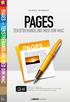 INDHOLDSFORTEGNELSE Tekstbehandling med Mac... Indledning KAPITEL ET... 9 Hurtigt i gang med Pages Anskaf Pages... 10 Opret eller åbn et dokument... 11 Brugerfladen i Pages... 12 Gem dokumenter... 13 Gem
INDHOLDSFORTEGNELSE Tekstbehandling med Mac... Indledning KAPITEL ET... 9 Hurtigt i gang med Pages Anskaf Pages... 10 Opret eller åbn et dokument... 11 Brugerfladen i Pages... 12 Gem dokumenter... 13 Gem
GENVEJSTASTER OFFICEUNIVERSET.DK
 Word Genveje GENVEJSTASTER Afslutning af kolonne Linjeafstand - dobbelt Linjeafstand - 1,5 Linjeafstand - Enkelt Afsnits formatering - nulstil Nulstil afsnits formatering Højrejusteret tekst Centreret
Word Genveje GENVEJSTASTER Afslutning af kolonne Linjeafstand - dobbelt Linjeafstand - 1,5 Linjeafstand - Enkelt Afsnits formatering - nulstil Nulstil afsnits formatering Højrejusteret tekst Centreret
Indhold fordelt på sider
 Indhold fordelt på sider Indtastning og formellinie 2 Kolonnebredde og rækkehøjde 5 Visninger 2 Indsætte/slette kolonner og rækker 6 Zoom 2 Flet og centrer 6 Markere 3 Diagrammer 6 Flytte, kopiere 3 Tilføje
Indhold fordelt på sider Indtastning og formellinie 2 Kolonnebredde og rækkehøjde 5 Visninger 2 Indsætte/slette kolonner og rækker 6 Zoom 2 Flet og centrer 6 Markere 3 Diagrammer 6 Flytte, kopiere 3 Tilføje
Skifte til OneNote 2010
 I denne vejledning Microsoft Microsoft OneNote 2010 ser meget anderledes ud end OneNote 2007, og vi har derfor oprettet denne vejledning, så du hurtigere kan komme i gang med at bruge programmet. Læs videre
I denne vejledning Microsoft Microsoft OneNote 2010 ser meget anderledes ud end OneNote 2007, og vi har derfor oprettet denne vejledning, så du hurtigere kan komme i gang med at bruge programmet. Læs videre
Lav din egen forside i webtrees
 Lav din egen forside i webtrees Du behøver ikke at kunne kode eller gøre noget advanceret for at designe din helt egen forside i webtrees. Alt du skal gøre er bare at gøre brug af den indbygget editor.
Lav din egen forside i webtrees Du behøver ikke at kunne kode eller gøre noget advanceret for at designe din helt egen forside i webtrees. Alt du skal gøre er bare at gøre brug af den indbygget editor.
Xerox. Øvelse med tekst og billeder Nattergalen
 Xerox Øvelse med tekst og billeder Nattergalen 1. opsætning af dokument i InDesign: - Klik File > New. I dialogboksen udfyldes indstillingerne som vist herunder. Det er vigtigt, at tage stilling til størrelser
Xerox Øvelse med tekst og billeder Nattergalen 1. opsætning af dokument i InDesign: - Klik File > New. I dialogboksen udfyldes indstillingerne som vist herunder. Det er vigtigt, at tage stilling til størrelser
Brug af Word til matematik
 Flex på KVUC, matematik C Brug af Word til matematik Word er et af de gængse tekstbehandlingssystemer der slipper bedst fra det at skrive matematiske formler. Selvfølgelig findes der andre systemer der
Flex på KVUC, matematik C Brug af Word til matematik Word er et af de gængse tekstbehandlingssystemer der slipper bedst fra det at skrive matematiske formler. Selvfølgelig findes der andre systemer der
EasyPage brugermanual version 3.0
 EasyPage brugermanual version 3.0 Indholdsfortegnelse: 1.0 Introduktion...2 1.1 Om brugermanualen...2 1.2 Systemkrav...2 1.3 Log ind - sådan kommer du i gang...2 2.0 EasyPage grundmodul...4 2.1 Byg og
EasyPage brugermanual version 3.0 Indholdsfortegnelse: 1.0 Introduktion...2 1.1 Om brugermanualen...2 1.2 Systemkrav...2 1.3 Log ind - sådan kommer du i gang...2 2.0 EasyPage grundmodul...4 2.1 Byg og
JØRGEN KOCH Word 2013 for alle
 JØRGEN KOCH Word 2013 for alle INDHOLDSFORTEGNELSE Et nyt og moderne Word... Indledning KAPITEL ET... 9 Brugerfladen i Word Velkomstopsætningen... 10 Det nye look... 11 Brugergrænsefladen... 12 Båndet...
JØRGEN KOCH Word 2013 for alle INDHOLDSFORTEGNELSE Et nyt og moderne Word... Indledning KAPITEL ET... 9 Brugerfladen i Word Velkomstopsætningen... 10 Det nye look... 11 Brugergrænsefladen... 12 Båndet...
Kapitel 13 Arbejde med Typografier:
 Kom i gang med Kapitel 13 Arbejde med Typografier: Introduktion til Typografier OpenOffice.org Rettigheder Dette dokument er beskyttet af Copyright 2005 til bidragsyderne som er oplistet i afsnittet Forfattere.
Kom i gang med Kapitel 13 Arbejde med Typografier: Introduktion til Typografier OpenOffice.org Rettigheder Dette dokument er beskyttet af Copyright 2005 til bidragsyderne som er oplistet i afsnittet Forfattere.
JØRGEN KOCH Office til ipad
 JØRGEN KOCH Office til ipad INDHOLDSFORTEGNELSE Office til ipad... Indledning KAPITEL ET... 9 Fælles funktioner Tastatur... 10 Alternative tastaturer... 11 Navigation... 12 Fingerbevægelser... 13 Båndet...
JØRGEN KOCH Office til ipad INDHOLDSFORTEGNELSE Office til ipad... Indledning KAPITEL ET... 9 Fælles funktioner Tastatur... 10 Alternative tastaturer... 11 Navigation... 12 Fingerbevægelser... 13 Båndet...
Excel-4: Diagrammer og udskrift
 Excel-4: Diagrammer og udskrift Udfra indtastede tal og formler kan Excel oprette forskellige typer meget flotte diagrammer: grafer, kurver, søjler og cirkeldiagrammer. OPGAVE: Men der skal være nogle
Excel-4: Diagrammer og udskrift Udfra indtastede tal og formler kan Excel oprette forskellige typer meget flotte diagrammer: grafer, kurver, søjler og cirkeldiagrammer. OPGAVE: Men der skal være nogle
Disse oplysninger er til rådighed i forskellige formater på
 Dolphin SuperNova Reference-guide over genvejstaster Genvejstaster for desktop, bærbare og touch-skærme Disse oplysninger er til rådighed i forskellige formater på www.yourdolphin.com Introduktion Denne
Dolphin SuperNova Reference-guide over genvejstaster Genvejstaster for desktop, bærbare og touch-skærme Disse oplysninger er til rådighed i forskellige formater på www.yourdolphin.com Introduktion Denne
Tekstbehandling WORD 2007
 Tekstbehandling 1 WORD 2007 Indhold Start Program... 4 Luk Programmet Word 2007... 4 Skærmbillede i Word 2007... 5 Titellinje... 5 Båndet... 6 Kontekst faner... 6 Indskrivning af tekst... 7 Markørbevægelser...
Tekstbehandling 1 WORD 2007 Indhold Start Program... 4 Luk Programmet Word 2007... 4 Skærmbillede i Word 2007... 5 Titellinje... 5 Båndet... 6 Kontekst faner... 6 Indskrivning af tekst... 7 Markørbevægelser...
genvejstaster Genvejstaster for desktop, bærbare og touch-skærme Disse oplysninger er til rådighed i forskellige formater på
 Referenceguide over genvejstaster Genvejstaster for desktop, bærbare og touch-skærme Disse oplysninger er til rådighed i forskellige formater på www.yourdolphin.com Introduktion 1 Denne brochure indeholder
Referenceguide over genvejstaster Genvejstaster for desktop, bærbare og touch-skærme Disse oplysninger er til rådighed i forskellige formater på www.yourdolphin.com Introduktion 1 Denne brochure indeholder
Få flot tekst i din slægtsbog med få klik (Af Henning Karlby)
 Få flot tekst i din slægtsbog med få klik (Af Henning Karlby) Når man vil til at skrive sin slægtshistorie ind i et tekstbehandlingsprogram, vil man gerne give sin tekst sit eget udseende. Med det mener
Få flot tekst i din slægtsbog med få klik (Af Henning Karlby) Når man vil til at skrive sin slægtshistorie ind i et tekstbehandlingsprogram, vil man gerne give sin tekst sit eget udseende. Med det mener
